Bu makalemizde Kapspersky Total Security for Business sistemi kullanılarak organizasyonumuzda bulunan bilgisayarlarda gerçekleştirilen "harici diske doküman kopyalama" işlemlerinin kayıt altına alınması ve bu kayıtları haftalık olarak rapor maili şeklinde gönderimi nasıl yapabileceğimizi göreceğiz.
Öncelikle hangi organizasyon altında bu loglamayı yapacak isek (bu örnekte "Client" organizasyonu altındaki bilgisayarlara uygulayacağız) ilgili organizasyona ait Politika (Policies) bölümüne giriyoruz ve buradaki "Endpoint Security" politikasının ayarlarına giriş yapıyoruz:
Politikadaki "Device Control" sekmesinde yer alan "Removable Drives" bölümüne girip "Logging" butonuna tıklayarak aşağıdaki ayarları yapıyoruz:
Users bölümünde "Everyone" seçmeliyiz.
Şimdi test amaçlı olarak harici diske bir doküman koyup düşen logları inceleyebiliriz.
"Administration Server" bölümüne tıklayıp "Events" sekmesine geçelim.
Burada "Create a Selection" tıkladıktan sonra açılan pencerede aşağıdaki ayarı yapalım:
Sonraki ekranda "Time" sekmesine girip son 14 günün loglarını görmek istediğimizi söyleyelim:
Bu pencereyi kaydettiğimizde loglarımızı görebileceğiz:
RAPOR OLUŞTURMA:
"Administration Server" tıkladıktan sonra "Reports" sekmesine giriyoruz ve "Create a report template" tıklıyoruz. Açılan pencerede Raporumuza isim veriyoruz:
Sonraki ekranda "Others" altındaki "Report on file operations ... " template'ini seçiyoruz:
Sonraki ekranda ise son 7 günü raporda görmek istediğimizden "Number of Days" bölümünü 7 yapıyoruz:
Sonraki ekranda bu raporu gruba uygulayacağımızı belirtiyoruz:
Sonraki ekranda da rapor almak istediğimiz organizasyon grubunu (bu örnekte Clients) seçiyoruz ve sonraki ekrandaki "Finish"e tıklayıp bitiriyoruz.
Raporumuza tıkladığımızda aşağıdaki gibi detayları görebileceğiz:
RAPORU HAFTADA BİR MAILLE GÖNDERME:
Daha sonra bu raporun gönderimi ile ilgili bir görev (Task) oluşturacağız:
Tasks sekmesine giriyoruz ve "Deliver Reports" seçeneğini seçip ilerliyoruz:
Sonraki ekranda raporumuzu seçip ilerliyoruz (birden fazla rapor da seçebiliriz):
Sonraki ekranda "Send report by email" seçiyoruz:
Sonraki ekranda raporun iletilmesini istediğimiz saat ve tarihi belirtiyoruz:
En son olarak da takvimlendirme görevimize isim veriyor ve bitiriyoruz.
Umarım faydalı olmuştur.
Murat TAŞ








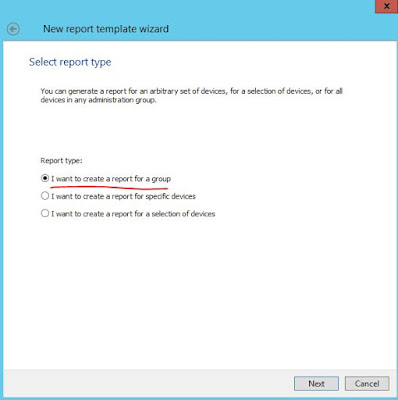






Hiç yorum yok:
Yorum Gönder